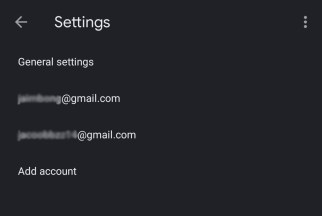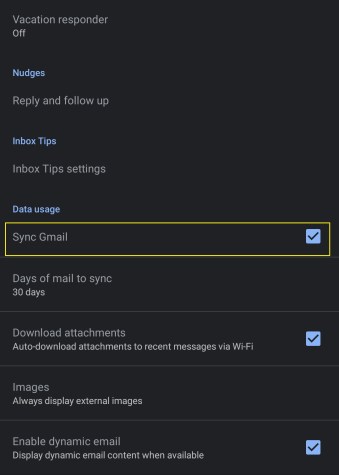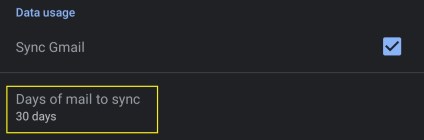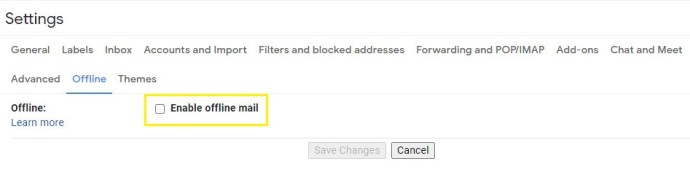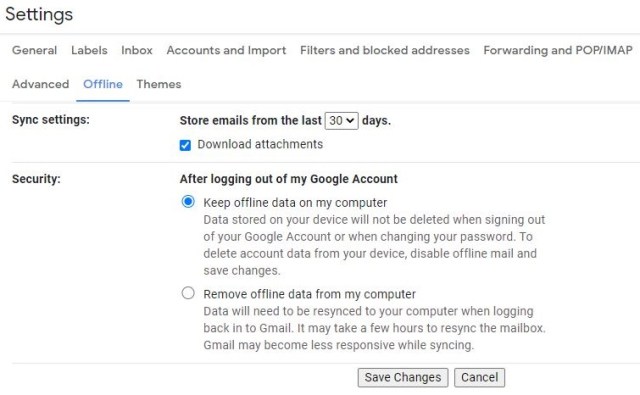Mampu mengakses Gmail offline penting untuk banyak pekerjaan. Adalah baik untuk dapat bekerja saat bepergian, tetapi Anda tidak akan selalu dapat terhubung ke Wi-Fi atau layanan data, jadi mengetahui cara merawat akun Gmail Anda saat offline sangat penting.

Sayangnya, itu bukan sesuatu yang bisa dilakukan semua orang. Anda harus menggunakan aplikasi Gmail di perangkat Android, atau melalui Chrome di komputer, agar dapat menggunakan fungsi offlinenya. Untungnya, di komputer Chrome dapat diunduh secara gratis.
BACA BERIKUTNYA: Cara mengatur ulang kata sandi Gmail Anda
Selain itu, Anda harus memastikan perangkat Anda memiliki cukup ruang untuk menyimpan email secara offline. Bergantung pada berapa banyak email dari kotak masuk yang ingin Anda akses secara offline, Anda akan memerlukan jumlah ruang yang bervariasi, dari hanya 100 MB hingga lebih dari 100 GB. Terlepas dari kebutuhan ukuran Anda, inilah cara Anda dapat menggunakan Gmail offline di Android, iOS, Windows 10, dan macOS.
Cara menggunakan Gmail offline di Android atau iOS
Gmail offline hanya tersedia menggunakan aplikasi Gmail pada pengguna perangkat Android. Maaf pengguna iPhone atau iPad, Anda tidak akan bisa melakukannya!
- Buka aplikasi Gmail dan klik ikon "menu" (tiga bilah horizontal) di kiri atas.

- Gulir ke bawah dan pilih "Pengaturan".

- Pilih akun yang ingin Anda gunakan untuk Gmail offline.
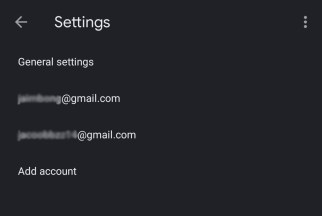
- Gulir ke bagian bawah menu ini ke bagian “Penggunaan data”.
- Centang kotak "Sinkronkan Gmail".
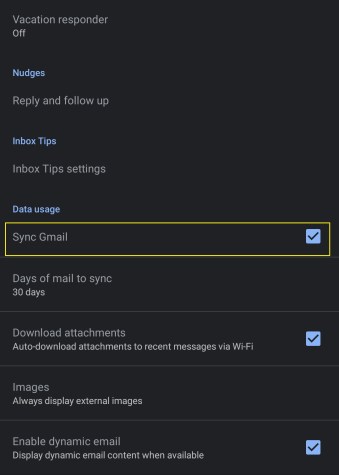
- Di bawah ini, pilih berapa hari email untuk disinkronkan. Anda dapat memilih sesedikit satu hari, atau setinggi 999. Pilih tergantung pada seberapa banyak ruang yang dimiliki perangkat Anda — setiap orang menerima jumlah email yang berbeda, tetapi sebagai aturan umum setiap hari email akan memakan waktu sekitar 10mb.
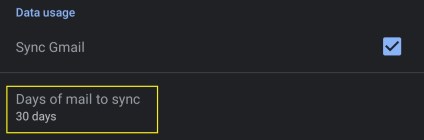
- Sekarang Anda dapat melihat, menulis, dan menghapus email secara offline, dan ketika perangkat Anda terhubung ke internet, kotak masuk dan kotak keluar Anda akan diperbarui dengan tepat.
Cara menggunakan Gmail offline di Windows 10 atau macOS
Anda hanya dapat menggunakan fungsi offline Gmail di komputer Windows 10 atau macOS jika Anda menggunakan Chrome versi 61 atau lebih tinggi, pastikan Anda selalu terbarui sebelum mencoba menggunakan Gmail offline.
- Saat berada di Gmail, klik roda "Pengaturan" di kanan atas layar, tepat di atas daftar email.

- Klik "Pengaturan" dari menu tarik-turun yang muncul.
- Temukan "Offline" pada daftar menu pengaturan yang tersedia, dan klik.

- Centang kotak "Aktifkan email offline".
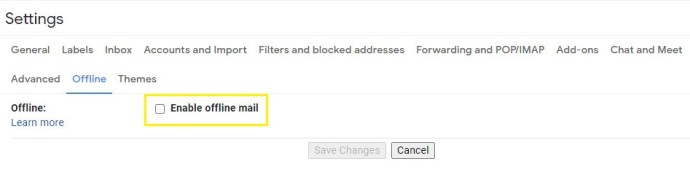
- Pada opsi "Pengaturan sinkronisasi", putuskan apakah Anda ingin email disimpan dari tujuh, 30, atau 90 hari terakhir. Ini akan membuat email dari periode waktu tersebut tersedia secara offline — ingat lebih banyak email membutuhkan lebih banyak ruang penyimpanan, jadi jika Anda tidak memiliki banyak ruang, pilih 7 hari.

- Di bawah Keamanan, pilih Simpan data offline di komputer saya atau Hapus data offline dari komputer saya, lalu klik Simpan Perubahan.
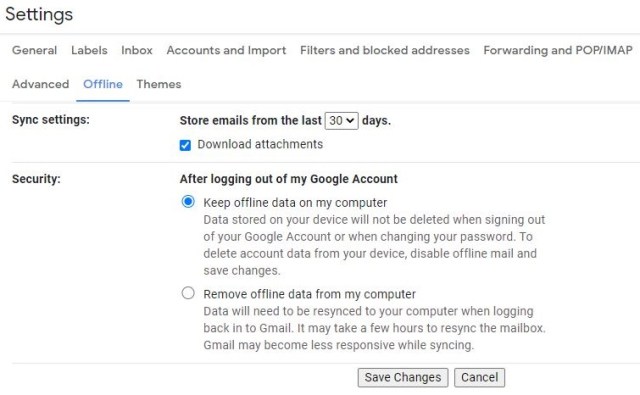
- Ada juga opsi untuk mengunduh lampiran. Ini akan memakan banyak ruang jika ada banyak dalam periode waktu yang dipilih, jadi hapus centang pada kotak ini jika Anda tidak membutuhkannya.